Screenshots erstellen und hochladen
Wie erstelle ich einen Screenshot?
Ein Screenshot ist ein Bild Deines Bildschirms, ein Bild eines ausgewählten Fensters auf dem Bildschirm oder ein Bild eines ausgewählten Bereichs.
- Screenshot des ganzen Bildschirms erstellen
Die einfachste Möglichkeit ist, einfach die Druck-Taste zu drücken, dann Paint zu öffnen und unter Bearbeiten auf Einfügen zu klicken.
Wenn Du nur das aktive Fenster fotografieren willst, drücke ALT + Druck und kopiere das Bild in Paint.
Screenshots mit Irfan View erstellen
Irfan View ist von Haus aus ein Bildbetrachter, der eigentlich auf jeden Rechner gehört, bietet aber auch die Möglichkeit, Screenshots des ganzen Bildschirms oder nur eines bestimmten Fensters zu erstellen.
Öffne Irfan View, gehe zu Optionen, dann zu Fotografieren: Es öffnet sich dieses Fenster:
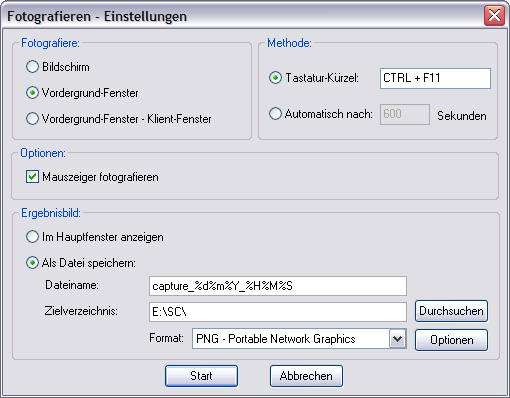
Hier kannst Du angeben, was fotografiert werden soll, legst ein Tastatur-Kürzel fest (oder Du übernimmst das voreingestellte Kürzel) und legst fest, ob der Mauszeiger mit abgebildet werden soll oder nicht.
Anschliessend legst Du den Dateinamen, das Zielverzeichnis und das Bildformat fest und klickst auf Start.
Irfan View verzieht sich in den Hintergrund und wartet darauf, dass Du das festgelegte Tastatur-Kürzel drückst. Dann wird je nach Einstellungen der ganze Bildschirm oder das Fenster fotografiert und das Bild in dem festgelegten Ordner abgespeichert.
Wenn Du nur einen Teilbereich des Bildes brauchst, kannst Du es nach dem Abspeichern in Irfan View öffnen und den gewünschten Teil per Linksklick und Ziehen mit gedrückter linker Maustaste markieren. Drücke nach dem Markieren des Teilbereiches die Tastenkombination STRG + Y, dann wird der markierte Teil als eigenes Bild angezeigt und Du musst es nur noch abspeichern.
Screenshots mit Greenshot erstellen
Eine Alternative zu Irfan View ist das Programm Greenshot, welches ich selbst verwende. Nach dem Aufrufen des Tools verzieht es sich automatisch in den Systray und wartet darauf, dass Du per Tastaturkürzel einen Screenshot erstellen willst. Dabei stehen diese Optionen zur Auswahl:
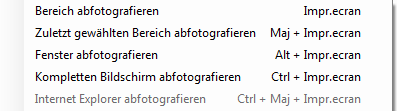
Wenn Du diese Tastaturkürzel nicht auswendig lernen willst, kannst Du auch einen Rechtsklick auf das Symbol im Systray ausführen und die gewünschte Option per Maus auswählen.
Wenn Du eingestellt hast, dass das Bild im programmeigenen Editor geöffnet werden soll, kannst Du zusätzliche Anmerkungen oder Markierungen vornehmen. Wenn Du keine zusätzlichen Anmerkungen oder Markierungen erstellen willst, speicherst Du das Bild einfach ab.
Ich empfehle, für die Screenshots einen eigenen Ordner zu erstellen und den Pfad zu diesem Ordner in den Einstellungen des Programms anzugeben. Dann findest Du Deine Screenshots immer am gleichen Ort und kannst sie von da aus hochladen, versenden, ausdrucken oder was auch immer Du damit machen willst. Das ist bequemer als wenn Du als Ordner den Ordner Eigene Bilder wählst und die Screenshots unter den 100.000 anderen Bildern suchen musst
.Neben Irfan View und Greenshot gibt es noch jede Menge anderer Programme. Eine Google-Suche mit Screenshot capture bringt ca. 234.000 Ergebnisse. Da sollte für jeden das passende Programm dabei sein.
Einen Screenshot hochladen
Nachdem Du jetzt den gewünschten Screenshot erstellt hast, möchtest Du ihn z.B. in einem Forum anzeigen lassen. Dazu musst Du das Bild hochladen, antweder auf Deinen eigenen Webspace oder bei einem Bilderhoster. Anschliessend verlinkst Du das Bild in Deinem Beitrag im Forum.
Als Beispiel sei hier das Hochladen und Einbinden über directupload.net gezeigt, die Vorgehensweise ist aber bei den anderen Bilderhostern genau so oder doch sehr ähnlich.
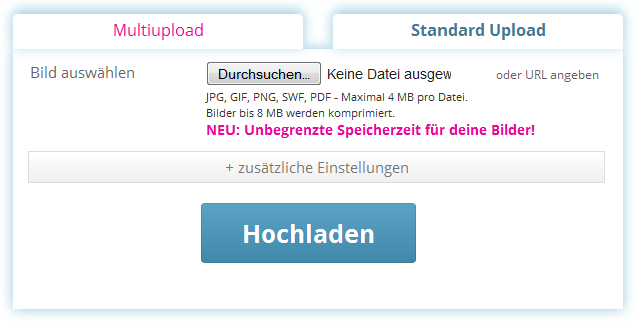
Als erstes rufst Du die Seite Hosters auf und klickst auf Durchsuchen:
Es öffnet sich ein Fenster, in dem Du Dich zum gespeicherten Screenshot durchhangelst und auf Öffnen klickst:
Anschliessend klickst Du auf Hochladen und wartest einen Augenblick, bis die Information kommt dass Dein Bild erfolgreich hochgeladen wurde.
Jetzt musst Du nur noch entscheiden, ob Du den Screenshot als Thumbnail ( d.h. als kleines Vorschaubild) oder als grosses Bild einfügen willst und wählst den dementsprechenden Link. Diesen Link kopierst Du dann in Deinen Forumbeitrag. Je nachdem wie gross das Originalbild ist, ist es besser, nur den Link zum Thumbnail in Deinen Beitrag zu kopieren. Wenn dann jemand auf kleine Vorschaubild klickt, wird es in Originalgrösse angezeigt.